비디오 편집 워크플로
게시 됨: 2022-02-16완벽한 비디오 편집 워크플로의 비결은 무엇입니까? 우리가 받는 많은 질문과 유사하게 이것에 대한 진정한 대답은 다음과 같습니다. 그러나 그것은 모두 당신에게 달려 있습니다 .
효율적이고 불필요한 부분이 없으며 시간을 절약하는 워크플로를 구축하는 것은 특히 처음 사용하는 경우 파악하는 데 시간이 걸릴 수 있습니다.
하지만 자신에게 맞는 것이 무엇인지 파악했다면 비디오의 레벨을 높이고 솜씨를 미세 조정할 수 있습니다.
Visual Lounge의 호스트 Matt Pierce는 푸티지 구성에서 오디오 및 그래픽 추가에 이르기까지 비디오 편집의 주요 영역을 다루는 샘플 비디오 편집 워크플로를 분석합니다.
워크플로 예제를 다운로드하거나 자유롭게 각 요소를 조합하여 자신에게 적합한 것을 찾으십시오.
이 게시물 상단에서 이 주제에 대한 비디오를 보거나 팟캐스트 에피소드를 듣거나 아래에서 재생을 누르거나 자세한 내용을 읽을 수 있습니다.
비디오 편집 워크플로가 왜 그렇게 중요한가요?
정말 프로세스가 필요합니까? 당신이 그 흐름에 따르기를 좋아하고 그것이 당신에게 효과가 있는 비디오 편집자 중 한 명이라면 그것을 고수하십시오.
그러나 비디오 속도를 높이고 프로세스를 미세 조정하며 다음에 수행할 작업을 파악하는 데 시간을 덜 낭비하려는 사람들에게는 워크플로가 필수입니다.
워크플로를 사용하면 편집 과정을 순조롭게 진행하고 돌이킬 수 없는 상황을 만들 수 있습니다. 단계별로 따라가면 나중에 다시 들어가서 추가해야 하는 내용을 놓치지 않도록 할 수 있습니다.
어디서부터 시작해야 할지 잘 모르는 초심자 비디오 편집자의 경우 워크플로 구축(또는 워크플로 사용)이 좋은 출발점입니다.
큰 그림
우리가 비디오 편집에 대해 이야기할 때 대화는 일반적으로 편집에 들어가는 컷의 유형이나 작은 조각과 같은 것들을 중심으로 진행됩니다. 우리는 결국 그 큰 그림을 놓치게 됩니다.
대부분의 동영상은 4가지 주요 단계를 따릅니다.
- 준비: 여기에는 쓰기, 스크립팅, 스토리보드, 캐스팅, 일정, 소품, 위치, 세트 등이 포함됩니다.
- 촬영/프로덕션: 조명, 사운드, 카메라, 화면 녹화, 자산 수집에 관한 모든 것입니다.
- 후반 작업: 푸티지를 구성할 때 러프 컷, 미세 컷, 사진 잠금, 오디오 추가, 시각 효과 추가, 색상 편집, 제목 및 그래픽 추가를 만들 수 있습니다.
- 배포: 마지막 부분은 게시, 공유, 마케팅, 분석 검토, A/B 테스트를 수행하는 곳입니다.
카메라가 회전을 멈추고 세련된 제품을 생산해야 하는 경우의 포스트 프로덕션 측면에 대해 알아보겠습니다.
편집 워크플로 구축
편집은 사용할 컷 유형 그 이상입니다. 해당 주제에 대해 더 자세히 알고 싶다면 알아야 할 비디오 컷 유형에 대한 이전 에피소드를 확인하세요.
그러나 지금은 더 넓은 각도에서 살펴보겠습니다. 워크플로 예제를 8개의 다른 섹션으로 나눴습니다.
1. 영상 정리
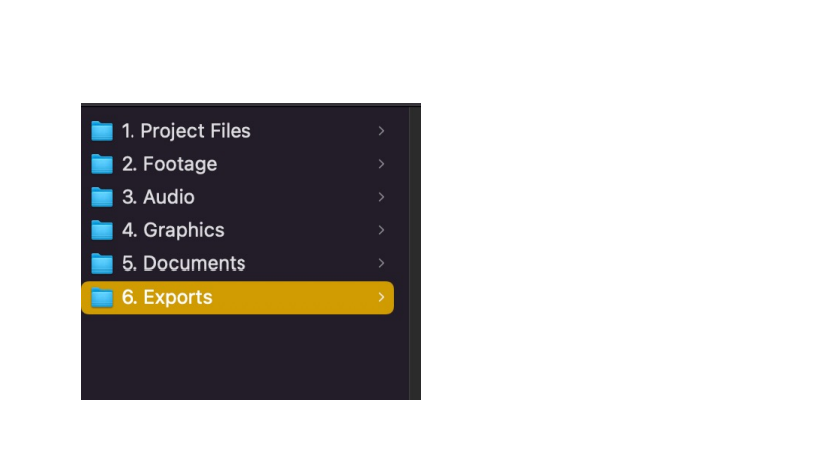
비디오 준비, B-롤 영상 촬영, 그래픽 제작, 인트로, 아웃트로 등의 거대한 과정을 거쳤다면 모든 것을 그냥 두지 마십시오.
모든 것을 별도의 폴더로 정리하거나 Camtasia와 같은 소프트웨어를 사용하지 않으면 편집을 위해 앉아서 혼란스러워질 수 있습니다.
마지막으로 하고 싶은 일은 편집의 흐름으로 들어가 로고에 적합한 16진수 코드를 찾기만 하면 됩니다.
이는 창의적인 흐름을 방해하고 시간을 낭비하므로 푸티지 및 기타 자산을 구성하는 것이 성공적인 편집 워크플로의 첫 번째 단계입니다.
2. 러프 컷
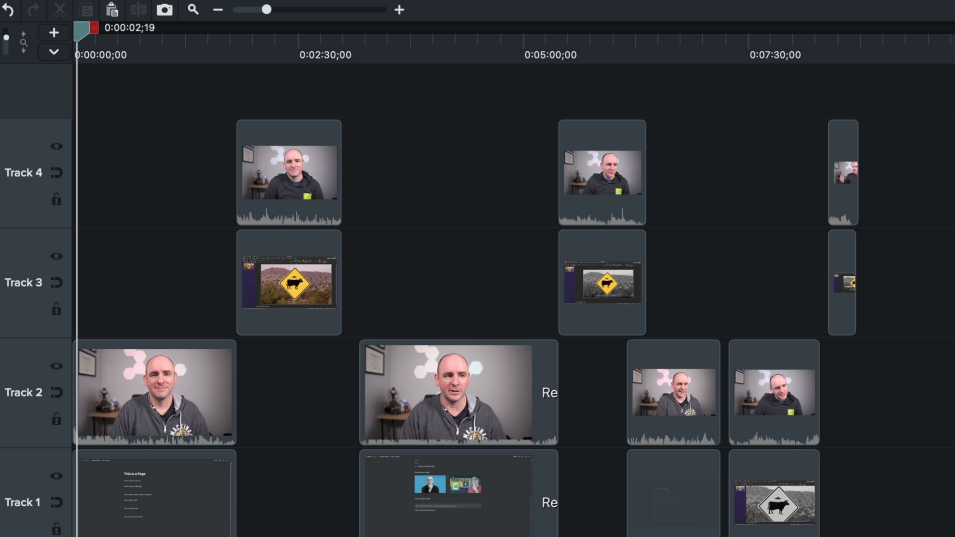
다음 단계는 러프 컷으로, 여기에서 모든 영상을 모아 주문을 시작합니다. 이 단계에서 모든 것이 완벽해지는 것에 대해 걱정하지 마십시오.
러프 컷의 목적은 큰 컷이나 시각 효과를 적용하기 전에 순서를 잘 파악하는 것입니다.
3. 파인 컷
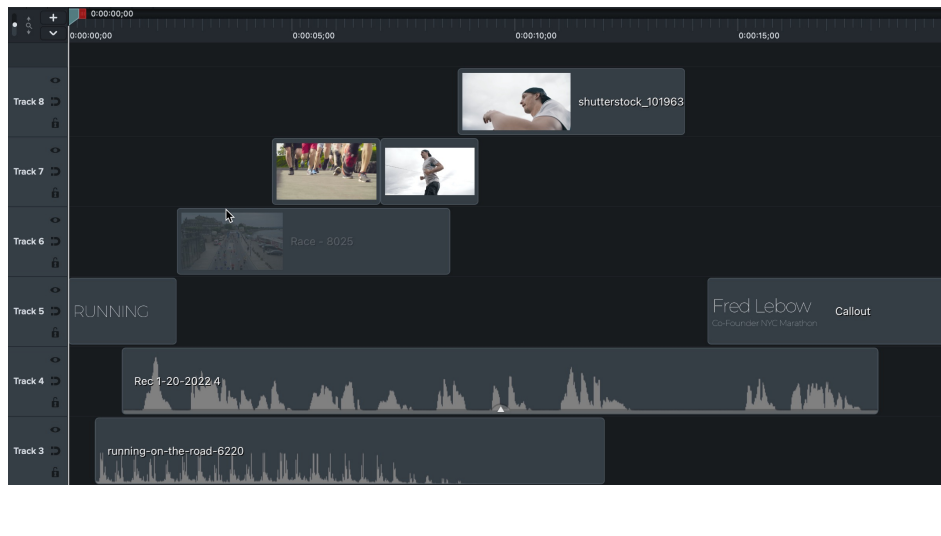
어떤 일이 어디로 가고 있는지 잘 알았다면 모든 것을 정리할 때입니다. 여기에서 J-컷, L-컷에 대해 실제로 생각하기 시작하고 B-롤과 같은 것을 추가할 수 있습니다.
우리는 아직 효과나 전환에 대해 이야기하고 있지 않습니다. 영상의 기본 구조와 흐름을 파악하는 것뿐입니다.

일부 편집자는 러프 컷과 미세 컷을 함께 수행하지만 프로젝트에 따라 다릅니다. 더 큰 프로젝트의 경우 러프 컷을 수행한 다음 돌아가서 미세 컷을 위해 모든 것을 다듬는 것이 좋습니다.
파인 컷을 만드는 동안 스스로에게 가장 많이 묻는 질문 중 하나는 다음과 같습니다. 이것이 내 청중에게 필요한 것입니까? 당신이 내리는 모든 결정과 컷은 결국 그것들을 염두에 두어야 합니다.
4. 사진 잠금
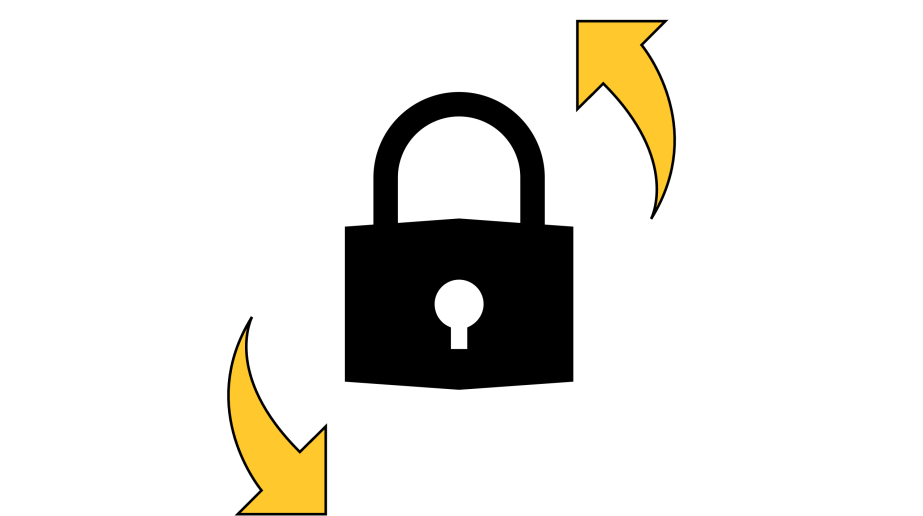
사진 잠금은 절대적으로 필요한 경우가 아니면 큰 변경을 하지 않겠다는 약속을 하는 것입니다. 파인 컷을 만들고 B-롤, 메인 오디오에 추가한 후 구조에 만족합니다.
이해 관계자 또는 관리자(있는 경우)를 참여시키고 사진 잠금 버전에 대한 피드백을 얻을 수 있는 좋은 포인트입니다. 다음과 같은 질문을 할 수 있습니다 . 올바른 정보가 모두 포함되어 있습니까? 메시지가 명확합니까? 구조가 의미가 있습니까?
5. 시각 효과
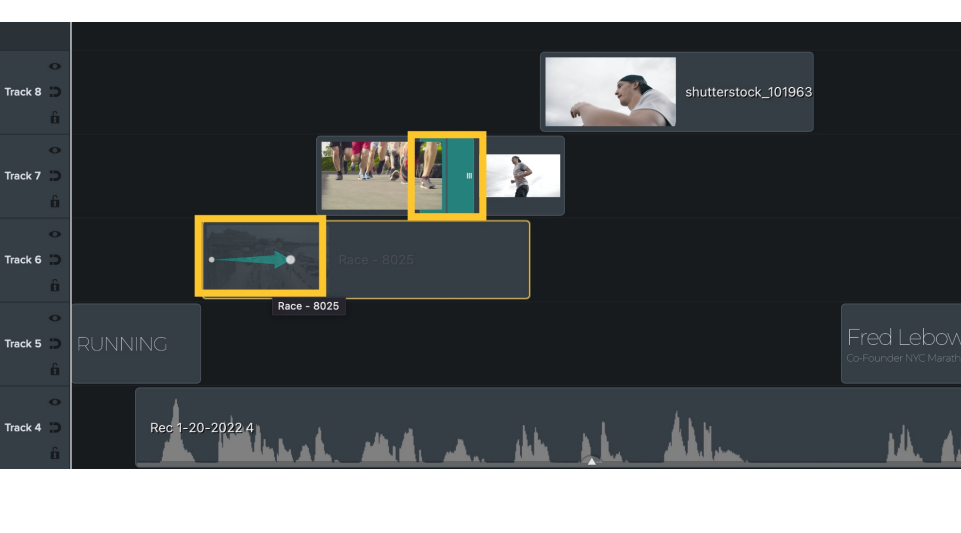
다음 단계로 넘어갈 준비가 되면 시각 효과가 좋은 다음 단계입니다. 여기에서 전환 및 애니메이션과 같은 시각 효과를 추가할 수 있습니다.
일반적으로 구조를 이미 만든 후에 추가하는 것이 더 좋지만 효과가 있는 경우 이전에 추가할 수 있습니다.
6. 오디오 포스트
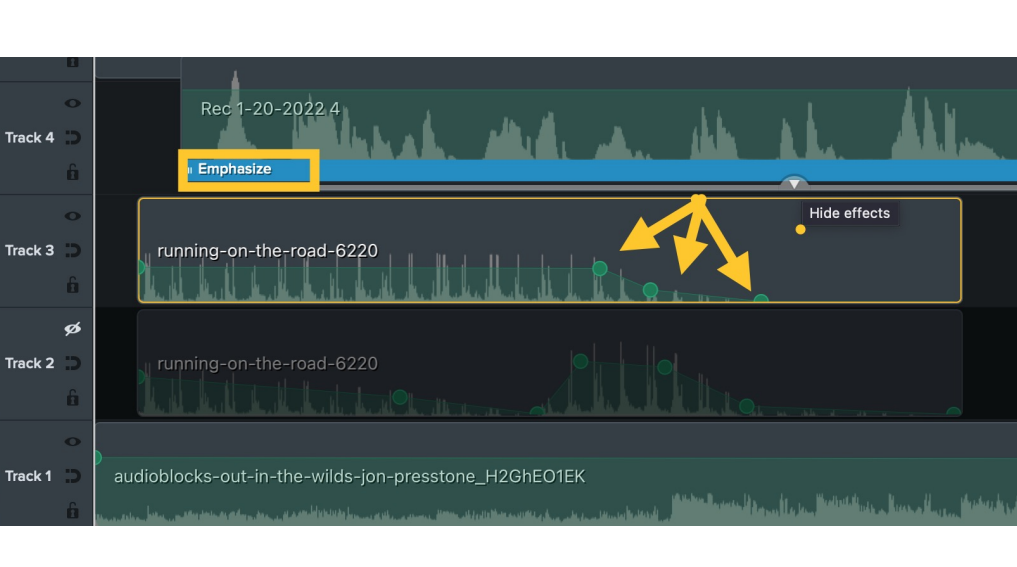
이 단계에서 우리는 당신의 나레이션(있는 경우)에 대해 이야기하지 않습니다. 왜냐하면 그것이 주요 러프/파인 컷의 일부여야 하기 때문입니다. 대신 강조를 추가하거나 사운드를 페이드하게 하거나 특정 지점에서 사운드를 높이는 것과 같은 것에 대해 이야기하고 있습니다.
Camtasia의 Emphasize 기능은 음성 트랙이 자동으로 음악 트랙을 최소화하여 음성을 더 명확하게 만들 수 있기 때문에 이러한 경우에 매우 편리합니다.
이것은 또한 음악을 사용하는 경우 추가해야 하는 지점이기도 합니다. 그러나 어떤 사람들은 먼저 음악을 선택하고 이를 중심으로 비디오를 만드는 것을 선호합니다. 이 경우 러프 컷 중에 추가하고 사진 잠금 버전에 넣습니다.
7. 색상
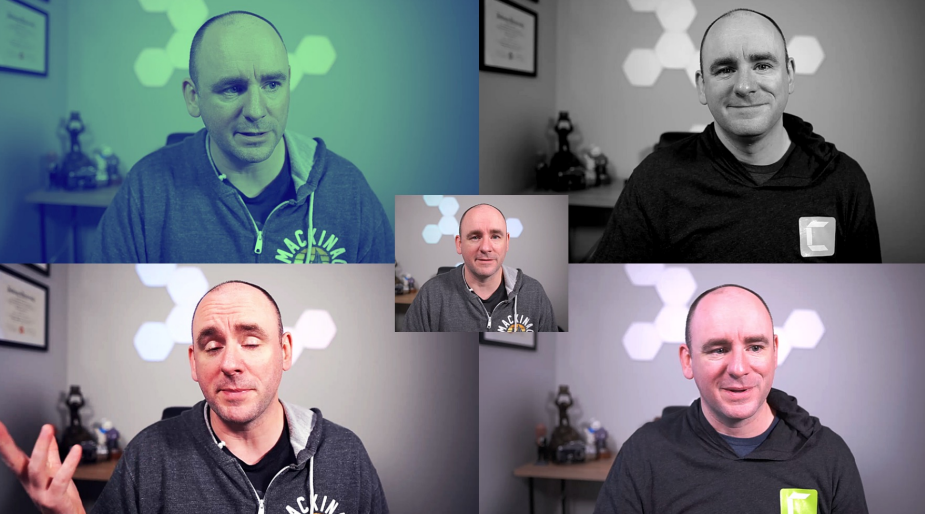
이 부분이 모든 비디오에 적용되는 것은 아니지만 색상을 조정하고 싶다면 여기에서 하는 것이 좋습니다.
색상 편집을 할 때 주의해야 할 한 가지는 편집하려는 모든 푸티지에 해당 색상이 있는지 확인하는 것입니다. 한 섹션을 놓치고 나중에 샷 사이에 색상이 크게 변한다는 것을 깨닫는 것은 정말 쉽습니다.
Camtasia 및 기타 소프트웨어에는 투톤 룩, 흑백 또는 보다 자연스러운 색상 보정을 원하는지 여부에 관계없이 사용하기 쉬운 몇 가지 색상 보정 기능이 있습니다.
어떤 사람들은 편집 프로세스 초기에 색상 보정을 처리하는 것을 선호하는데, 이는 완벽합니다. 그러나 일반적인 문제는 편집하는 동안 컴퓨터가 느려질 수 있다는 것입니다. 대안은 Camtasia의 프록시 비디오 기능을 사용하는 것입니다. 이를 통해 지금은 저품질 버전의 비디오로 작업할 수 있지만 완료되면 고품질 푸티지로 렌더링됩니다.
8. 제목 및 그래픽
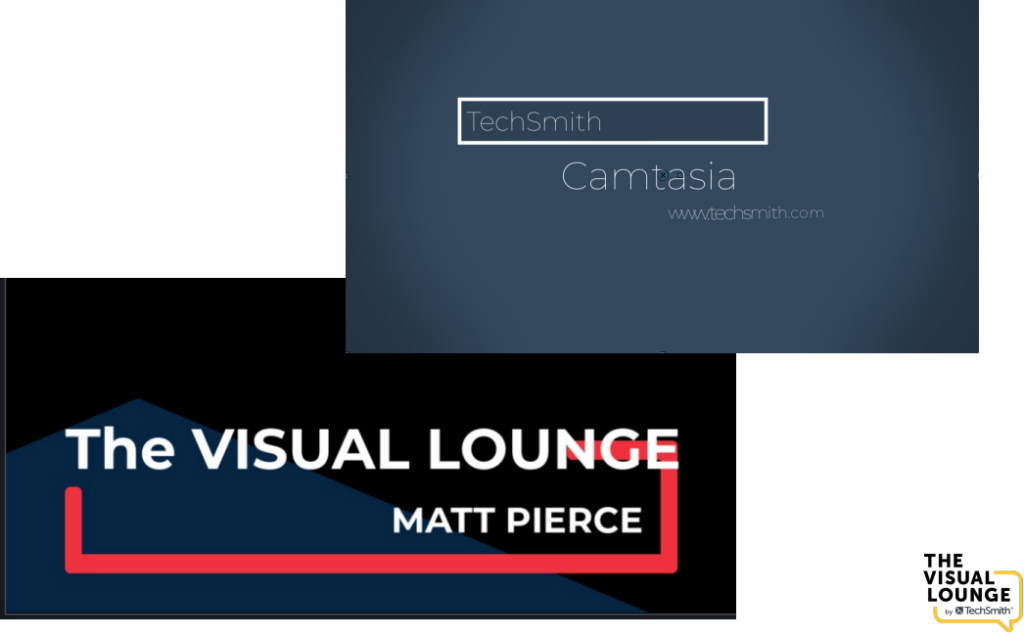
대부분의 편집 프로젝트에 대한 마지막 작업 중 하나는 제목과 그래픽을 추가하는 것입니다.
이것을 마지막으로 하는 것이 가장 좋은 이유는 (바라건대) 이 시점까지 다른 것을 변경할 필요가 없기 때문입니다. 구조, 효과, 오디오, 색상 보정 등이 모두 정렬됩니다.
제목과 그래픽은 케이크에 장식입니다.
동영상에 움직이는 그래픽을 추가하려면 사진 잠금 버전의 일부로 이전에 그래픽을 표시할 수 있습니다.
나에게 맞는 일인가요?
위의 워크플로 예제는 따라야 할 확실한 예제이지만 고정되어 있지는 않습니다. 다른 작업 방식이 있다면 좋습니다!
가장 중요한 것은 자신에게 맞는 것을 찾는 것입니다. 색상 보정을 엉망으로 만들고 싶지 않다고 결정할 수도 있습니다. 그렇다면 버려! 비디오의 시작 부분에 제목을 바로 추가하는 것을 선호한다면 그것도 좋습니다.
자신에게 맞는 일을 하면 동영상을 더 빠르고 효율적으로 만드는 데 큰 도움이 됩니다.
무엇이 효과가 있는지 알게 되면 모든 동영상에서 이러한 패턴을 반복할 수 있습니다. 마지막으로 알려드릴 팁은 작동하는 패턴을 발견하더라도 새로운 것을 시도하는 것을 두려워하지 말라는 것입니다. 다양한 기술을 실험하고 탐색하여 비디오를 최신 상태로 유지하고 기술을 항상 레벨업하세요.
비디오 레벨을 높이는 방법에 대한 추가 정보를 보려면 TechSmith Academy로 이동하여 비디오 편집 등에 대한 많은 리소스를 찾을 수 있습니다.
